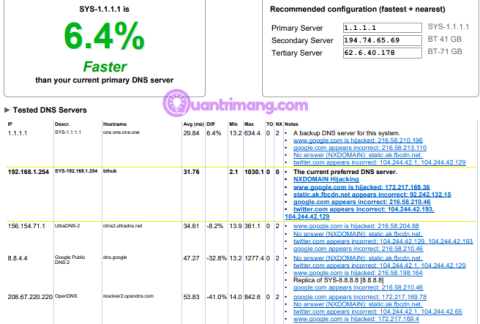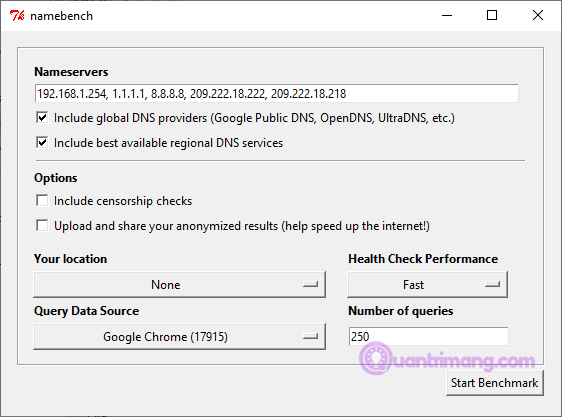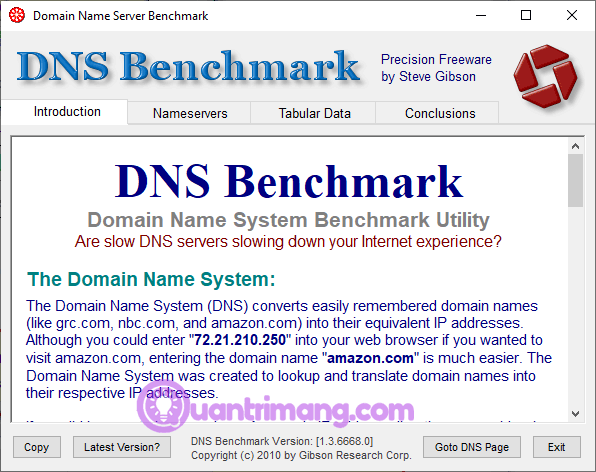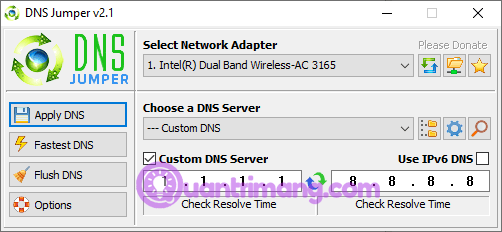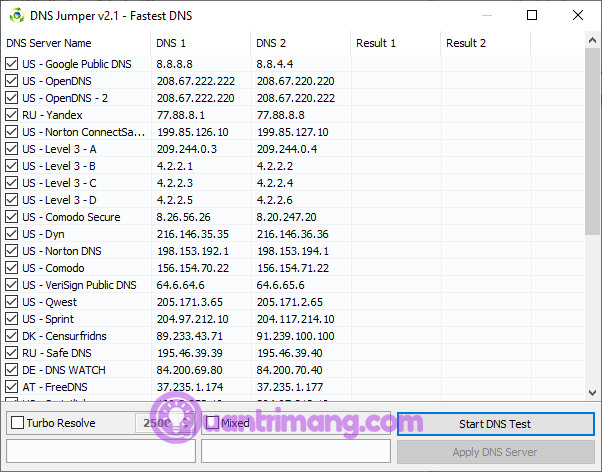Googleov javni DNS besplatni je sustav naziva domena (DNS) . Zamjenjuje zadane DNS postavke vašeg pružatelja internetskih usluga, koje nisu najbrža opcija, i druge javne DNS usluge poput OpenDNS- a ili 1.1.1.1 DNS- a koje se fokusiraju na privatnost.
Koja je opcija najbolja za optimizaciju brzine interneta? Kako znati je li DNS bolji od svojih konkurenata? Pročitajte ovaj članak kako biste pronašli najbrži DNS i optimizirali brzinu interneta.
Što je DNS?
Domain Name System prevodi nazive web stranica čitljive ljudima u IP adrese . Kada unesete naziv web stranice u adresnu traku preglednika, preglednik šalje taj naziv DNS poslužitelju . DNS poslužitelj pomaže u usmjeravanju zahtjeva na odgovarajuću IP adresu te web stranice.
Svaka web stranica ima IP adresu, ali IP adresa svake web stranice dugačak je niz brojeva i osim ako nemate super memoriju, nećete se moći sjetiti IP adrese svake web stranice koju želite posjetiti.
Kada mrežni davatelji konfiguriraju internetske veze, često su postavljeni da koriste svoj zadani DNS. Zadane DNS postavke ISP-a nisu loše, ali neke imaju problema s povezivanjem i čestih problema s razrješenjem DNS-a . Nadalje, slobodni ste koristiti jednu od besplatnih DNS alternativa.
Želite koristiti brz i stabilan DNS. Postoje neki DNS-ovi koji nude dodatne značajke sigurnosti i privatnosti. Da biste pronašli najbržu DNS opciju, isprobajte jedan od ovih besplatnih alata za testiranje brzine DNS-a. A ako odaberete uslugu koja vam se sviđa, možete promijeniti DNS .
1. NameBench
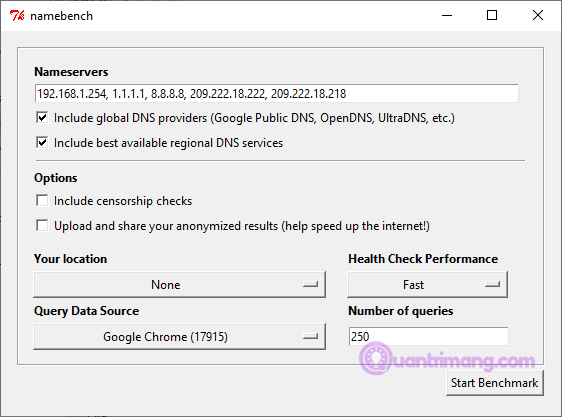
NameBench je prijenosna aplikacija otvorenog koda (nije potrebna instalacija, možete je pokrenuti s USB flash memorije ) koja radi na Windows, macOS i Linux distribucijama. Pokreće usporedni test DNS-a na računalu pomoću povijesti internetskog preglednika ili standardiziranog skupa testnih podataka. NameBench DNS test zatim vraća najbrže DNS postavke za vašu trenutnu lokaciju i vezu.
Idite na repozitorij koda NameBench i preuzmite najnoviju verziju alata za svoj operativni sustav. Napomena, NameBench je prestao s razvojem 2010., tako da je datum izdavanja točan.
Kako koristiti NameBench
Prije pokretanja NameBench zatvorite sve aplikacije koje koriste internetsku vezu. Zatvaranje programa koji koriste aktivne veze može iskriviti rezultate DNS NameBench testa.
Otvorite i izdvojite NameBench. Poslužitelji imena koje vidite su DNS poslužitelji koje koristite. Ostavite zadane postavke NameBench-a kakve jesu, zatim kliknite Start Benchmark . NameBench DNS provjera trajat će 10 do 20 minuta.
Nakon završetka NameBench DNS testa brzine, vaš preglednik će se pokrenuti za prikaz rezultata. Okvir gore lijevo prikazuje najbrži DNS poslužitelj za vašu trenutnu vezu. Također se možete pomaknuti prema dolje na stranici s rezultatima da vidite usporednu tablicu brzine DNS-a.
2. Referentna vrijednost GRC imena domene
https://www.grc.com/files/DNSBench.exe
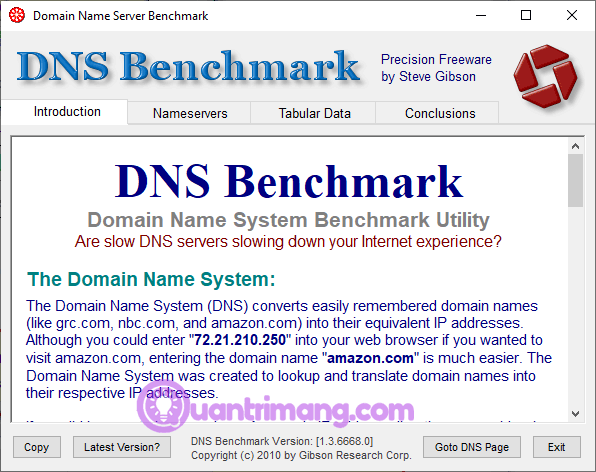
Alat Gibson Research Corporation Domain Name Speed Benchmark pruža detaljnu analizu optimalnih DNS postavki za vašu vezu. Kao i NameBench, možete pokrenuti DNS Benchmark s USB flash memorije bez instalacije. Ima samo verziju za Windows, ali ne podržava macOS ili Linux.
Kako koristiti DNS Benchmark

Jedna stvar koju korisnici vole kod DNS Benchmarka je stalno ažurirana DNS lista. Prilikom provjere brzine DNS-a vidjet ćete da će poslužitelj s najvećom brzinom biti na vrhu popisa.
Preuzmite i otvorite DNS Benchmark, zatim odaberite karticu Nameservers . Neka DNS Benchmark ažurira popis, zatim odaberite Run Benchmark . Prva vožnja traje samo nekoliko minuta. Međutim, na kraju prvog testa brzine DNS-a, DNS Benchmark vas obavještava da biste trebali izraditi prilagođeni popis DNS benchmarka tako da rezultati DNS testa točno odražavaju vaš sustav i vezu.
Izrada prilagođenog popisa traje oko 37 minuta. Ali rezultati daju jasniju sliku najbržeg DNS-a za vaš sustav.
3. DNS skakač
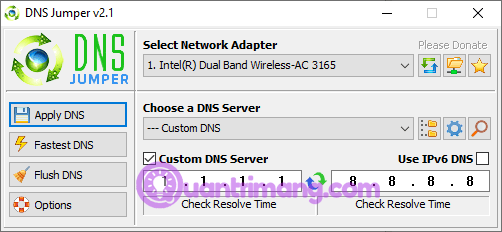
Na prvi pogled čini se da je DNS Jumper jednostavniji alat za testiranje brzine DNS-a. Međutim, kada počnete koristiti DNS Jumper, shvatit ćete da ima mnogo sličnih značajki kao NameBench i DNS Benchmark. Na primjer, DNS Jumper najbrže dovršava DNS provjere i također je prijenosna aplikacija.
Što se tiče brzine DNS-a, DNS Jumper ima opciju skeniranja i odabira najbržeg DNS-a. Nakon završetka testiranja brzine DNS-a možete odabrati opciju, a zatim upotrijebiti ugrađeni gumb Primijeni DNS za primjenu tih postavki. Kontrolni popis DNS Jumper ima neka ograničenja i daje prednost pružateljima DNS-a sa sjedištem u SAD-u.
Kako koristiti DNS Jumper
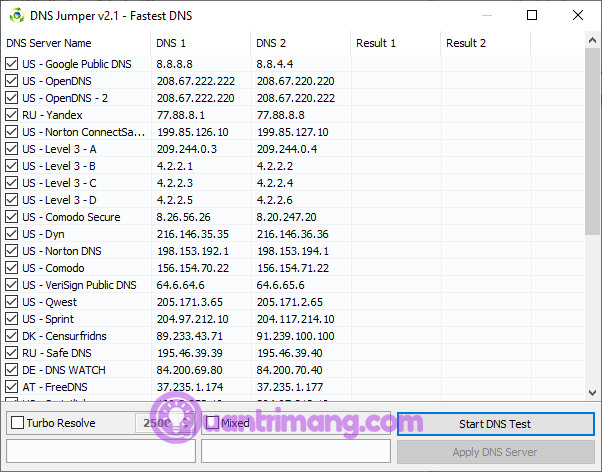
Najprije s padajućeg popisa odaberite mrežni adapter. Ako ne znate koji mrežni adapter odabrati, u traku za pretraživanje izbornika Start unesite pregled stanja mreže i odaberite najprikladniji rezultat. Odaberite Promjena postavki adaptera iz lijevog stupca. Jedan od mrežnih adaptera će imati vaš trenutni naziv veze pod vrstom adaptera. Zabilježite naziv i odaberite odgovarajući hardver na padajućem popisu DNS Jumper.
Nakon što ispravno konfigurirate svoj hardver, odaberite Najbrži DNS . U novom prozoru koji se pojavi vidjet ćete nekoliko testova brzine DNS-a, odaberite ih sve i zatim kliknite Pokreni DNS test . Testiranje DNS Jumpera ne traje dugo, nakon završetka možete koristiti DNS Jumper za automatsko ažuriranje postavki za svoju vezu.
Korištenje jednog od gore navedenih alata za testiranje brzine DNS-a pomoći će vam da pronađete najbolje DNS postavke za svoju vezu. NameBench i GRC DNS Benchmark pružaju najtemeljitije testove i dat će vam najprecizniji odgovor o brzini DNS-a.